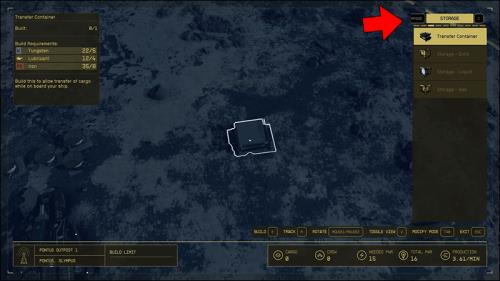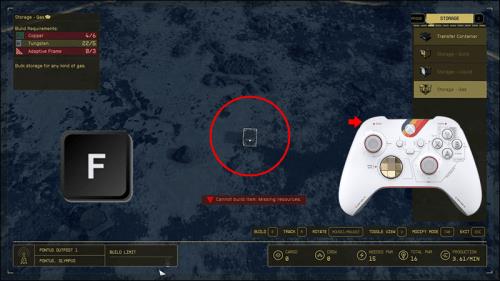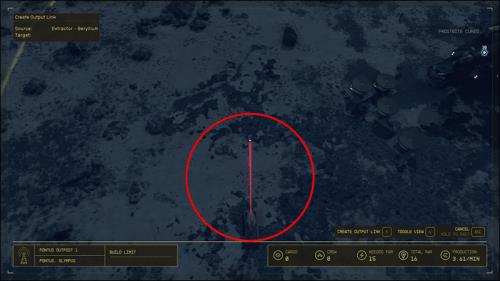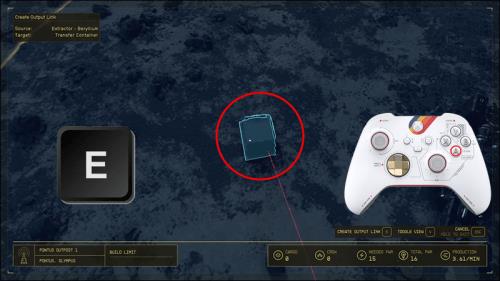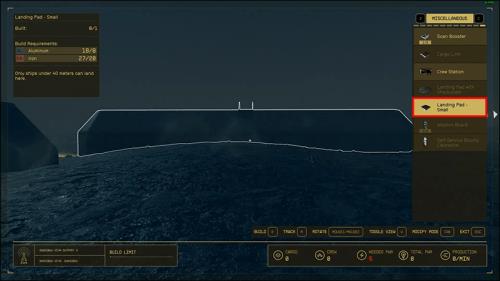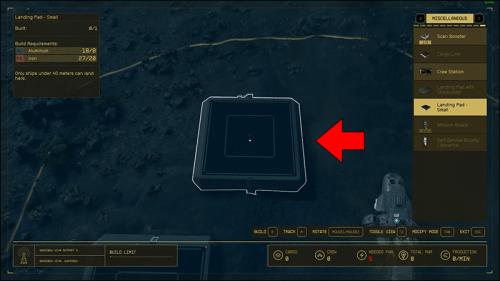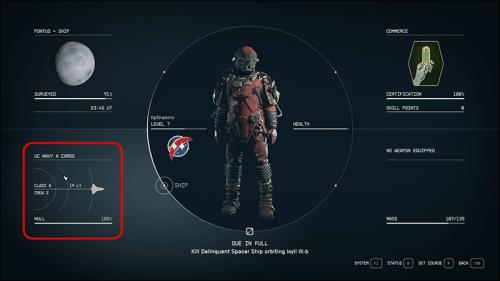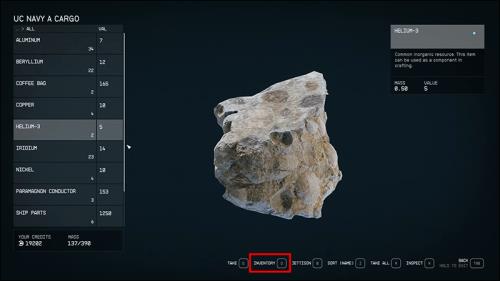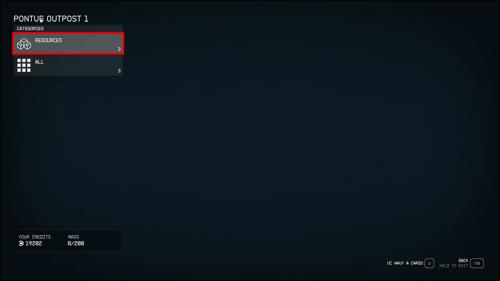Klíčovou součástí vašich mezihvězdných cest ve Hvězdném poli je vzrušení z budování základen na cizích světech. Zdroje, které můžete shromáždit z těchto základen, jsou životně důležité při tvorbě, stavbě a upgradu vašeho vybavení. Chcete-li zefektivnit shromažďování zdrojů vaší základny do jednoho snadného přístupového bodu, Starfield vám poskytne Přenosový kontejner, který pak může přenést materiál na vaši loď.

Bohužel Starfield neposkytuje jasný návod, jak jej nastavit a používat. Stejně jako mnoho funkcí ve Starfieldu může matoucí rozhraní a nedostatek výzev udělat tento jednoduchý úkol velmi matoucím. Nechte tento článek být vaším průvodcem při nastavení přenosového kontejneru a jeho maximálního využití.
Nastavení přenosového kontejneru
V závislosti na tom, kam umístíte svou základnu, budete mít přístup k různým surovinám, které můžete sklízet, i když budete pryč a budete zkoumat hvězdy. Přenosový kontejner vám umožňuje přístup k těmto zdrojům a k libovolnému úložišti, které jste nastavili, prostřednictvím jedné nabídky. Po založení můžete také snadno přenášet prostředky mezi kontejnerem a nákladovým prostorem.
Na jednu základnu můžete mít pouze jeden přenosový kontejner a umístění je velmi důležité. Mějte na paměti tyto požadavky:
- Přepravní kontejner musí být v dosahu vaší základny. Tento limit je znázorněn žlutým kruhem, který se zobrazí v režimu sestavení.
- Váš přepravní kontejner se musí nacházet ve vzdálenosti do 250 metrů od vaší vesmírné lodi, aby umožnil přesun zdrojů do nákladového prostoru vašeho plavidla.
- Přenosový kontejner musí být připojen k extraktorům zdrojů a skladovacím kontejnerům a všechny extraktory musí být zapnuté.
Přenosový kontejner vás bude stát osm železa, pět wolframu a čtyři maziva. Jakmile je budete mít sestavené, můžete vyrazit. Chcete-li vytvořit přenosový kontejner, musíte udělat toto:
- Když jste mimo vaši základnu, stiskněte klávesu F nebo tlačítko LB (v závislosti na vaší platformě) pro aktivaci skeneru.


- Když je skener aktivní, stisknutím R (PC) nebo X (Xbox) přejděte do režimu sestavení.


- Přenosový kontejner se nachází na kartě Úložiště . Vyberte ji z nabídky a umístěte ji
někam do své základny. Stisknutím klávesy E nebo tlačítka A jej umístěte.
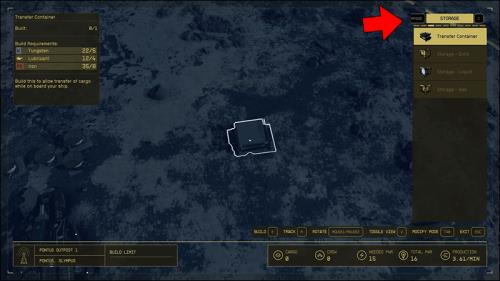
- Váš přepravní kontejner by měl být umístěn na mapě. Chcete-li jej přemístit, znovu stiskněte E nebo A.


Když je váš přepravní kontejner umístěn, musí být propojen se skladovacími kontejnery nebo extraktory, pokud chcete, aby se zdroje na vaši loď převáděly automaticky. Postupujte takto:
- Přesuňte svou postavu do úložného kontejneru nebo extraktoru zdrojů a stisknutím F nebo LB otevřete Build Mode. Případně můžete otevřít režim stavění v pohledu z ptačí perspektivy, abyste snáze viděli všechny své budovy.
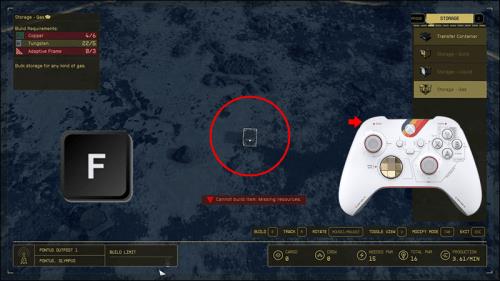
- Vyberte skladovací nádobu nebo extraktor stisknutím tlačítka „E“ nebo tlačítka „A“.


- Dalším stisknutím E nebo A vytvořte výstupní propojení. Zobrazí se jako červená čára. Pokud váš extraktor zdrojů dodává do úložného kontejneru, vyberte tento úložný kontejner a vytvořte výstupní propojení.
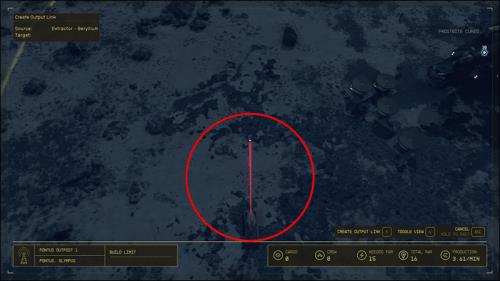
- Přetáhněte své výstupní odkazy do přenosového kontejneru a stisknutím klávesy E nebo tlačítka A je nastavte.
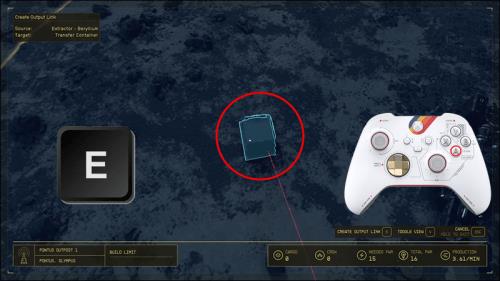
- Vaše zdroje by se nyní měly přivádět přímo do vašeho přenosového kontejneru.
I když se systém Output Link může na první pohled zdát matoucí, jakmile pochopíte jeho základní princip, je velmi jednoduchý. Převod zdrojů je jednosměrný. Tyto pevné látky, kapaliny a plyny mohou proudit pouze z jedné budovy do druhé a nikdy zpět. Takže i když můžete vyprázdnit svůj skladovací kontejner do přepravního kontejneru, nebude vám to moci vrátit.
Použití přepravního kontejneru s vaší lodí
Vaše loď musí být v dosahu přepravního kontejneru, aby bylo umožněno přenosové okno. Cokoli mimo dosah 250 metrů nebude stačit. A co víc, nebudete moci přistát se svou lodí blízko vašeho přepravního kontejneru pokaždé, když přistanete. Takže místo toho, abyste museli přemisťovat přepravní kontejner v režimu Build při každé návštěvě, důrazně doporučujeme investovat a postavit přistávací plochu.
Přistávací plocha poskytne vaší lodi stálý bod přistání a vy můžete mít poblíž přepravní kontejner připravený sloužit. Postup vytvoření přistávací plochy:
- Vstupte do režimu sestavení na své základně.
- Přejděte na kartu Různé a vyberte libovolnou přistávací plochu.
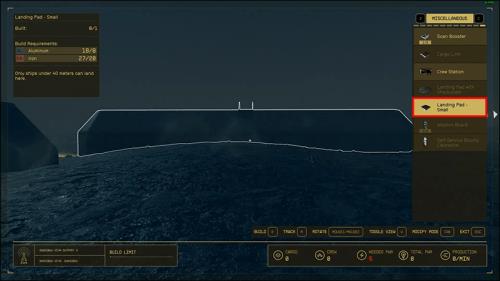
- Umístěte přistávací plochu na vhodné místo a stisknutím klávesy E nebo tlačítka A ji postavte.
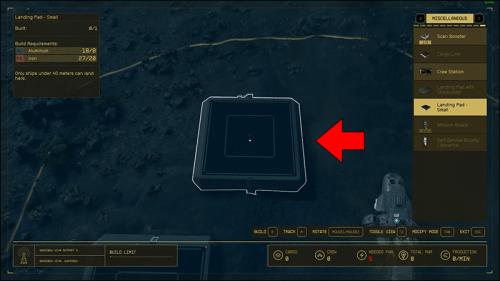
- Vaše loď nyní přistane a vzlétne na tomto místě pokaždé, když ji navštívíte.
Nyní, když je váš přenosový kontejner plně propojen se všemi vašimi zdroji a v dosahu vaší lodi, je konečně čas začít sklízet odměny vaší základny. Jak převedete zdroje na svou loď, bude záviset na tom, kde se nacházíte.
Převod z vašeho inventáře
Nejjednodušší způsob, jak převést své zdroje, je prostřednictvím inventáře. Přenést se můžete buď ze své lodi, nebo když jste na základně. Udělat toto:
- Otevřete nabídku pomocí klávesy Tab (PC) nebo tlačítka Nabídka (Xbox).
- Výběrem levého dolního kvadrantu otevřete nabídku Loď .
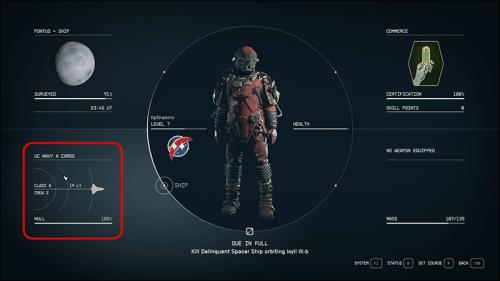
- Zvolte možnost Cargo Hold , abyste zobrazili aktuální úložiště vaší lodi.

- Klepněte na tlačítko Inventář a poté znovu klepněte na stejné tlačítko nebo klávesu, abyste vyvolali nabídku základny.
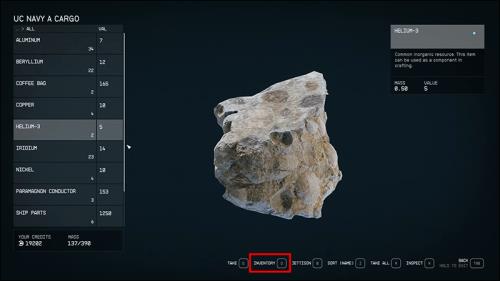
- Chcete-li filtrovat aktuálně dostupné zdroje, můžete vybrat kartu Zdroje nebo Vše .
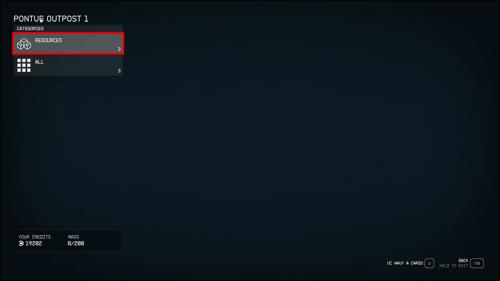
- Vyberte požadovaný zdroj a zvolte, zda chcete převést některé nebo všechny na svou loď.
Přidávání zdrojů přímo do vašeho inventáře
Pokud byste chtěli přidat suroviny přímo do inventáře své postavy, pak můžete dojít k přepravnímu kontejneru a nasbírat tolik surovin, kolik potřebujete nebo vám to dovolí váš nákladový prostor. Tento proces bude přesně jako otevření jakéhokoli kontejneru ve hře.
Propojení základů
Pokud je poskakování po planetách za účelem shromažďování všech vašich zdrojů zdlouhavé, pak Starfield také nabízí možnost propojit více základen dohromady pro snazší přístup ke zdrojům. Chcete-li tak učinit, budete muset vytvořit Cargo Link na obou základnách a propojit jednu s druhou. Tento spoj je jednosměrný přenos a funguje téměř stejně jako výstupní spoj, akorát na mnohem větší vzdálenost.
Základny ve stejné sluneční soustavě lze propojit pomocí Cargo Link , které najdete na záložce Miscellaneous v nabídce Build. I když vám vrátí 20 železa, 12 hliníku, dva beryllium a dva nulové dráty, jejich údržba nestojí žádné palivo.
Pokud potřebujete spojení mezi hvězdami, pak se vám bude hodit dražší Cargo Link – Inter System. Nastavení stojí 20 železa, 12 hliníku, tři reaktivní měřidla a komunikační relé. Kromě toho budete muset dodat pět kontejnerů Helium-3, které budou sloužit jako palivo pro udržení spojení.
Jakmile jsou vaše Cargo Links nastaveny, můžete propojit Cargo Link vaší hlavní základny s přepravním kontejnerem, ze kterého chcete shromáždit všechny zdroje. To vám ušetří čas poskakováním po planetách a také to bude znamenat větší míru shromažďování zdrojů napříč všemi oblastmi.
Více vynalézavosti, více zdrojů
Zajištění efektivního toku zdrojů základny je klíčem k tomu, abyste mohli trávit více času putováním po hvězdách a méně času navštěvovat každý extraktor zdrojů, který vlastníte. I když se nastavení přenosového kontejneru může na první pohled zdát zastrašující a matoucí, jakmile pochopíte základy, budete moci na svou loď přenést zdroje v hodnotě několika systémů, aniž byste ji museli opustit.
Dokud si nezapomenete postavit svůj přepravní kontejner blízko své lodi a správně propojit všechny zdrojové body, budete okamžitě sklízet výhody svých základen.
Kolik stanovišť jste postavili a propojili jste je? Jaký nejdůležitější zdroj získáváte ze svých osad? Dejte nám vědět v sekci komentářů níže.